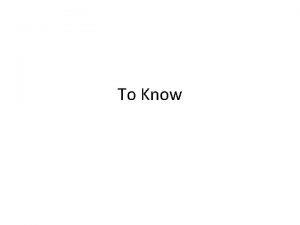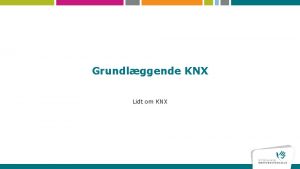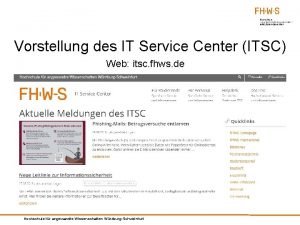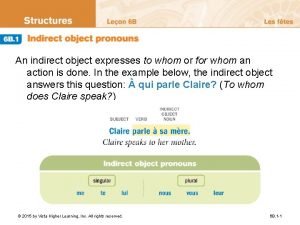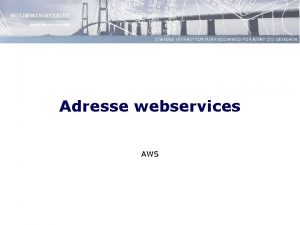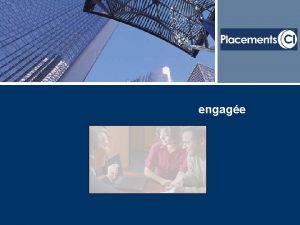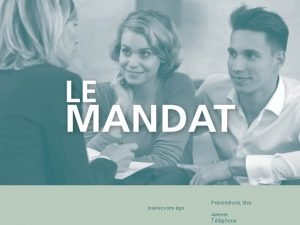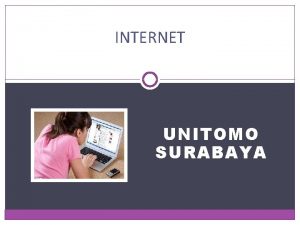Connatre votre adresse IP Votre adresse IP internet
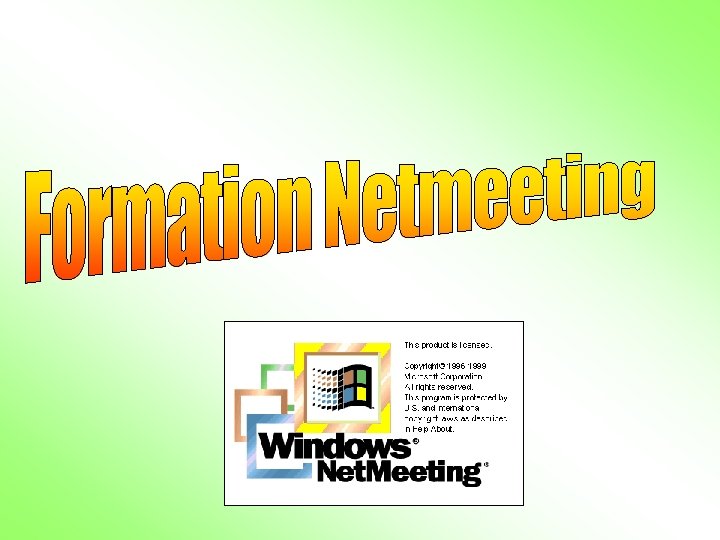
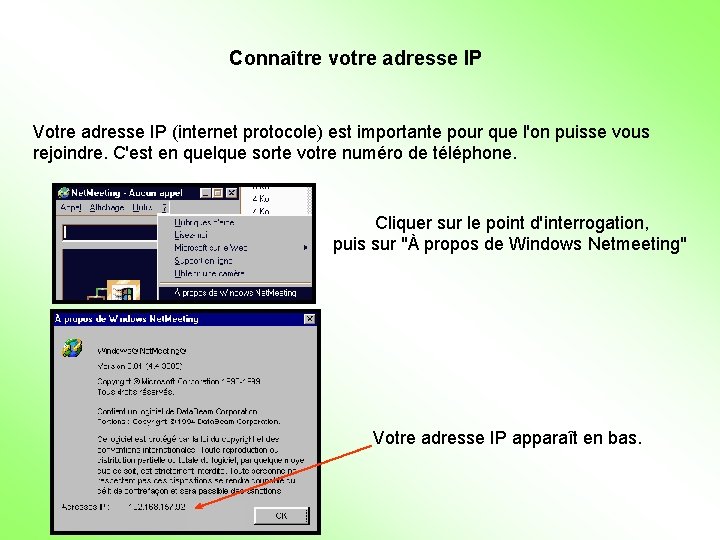
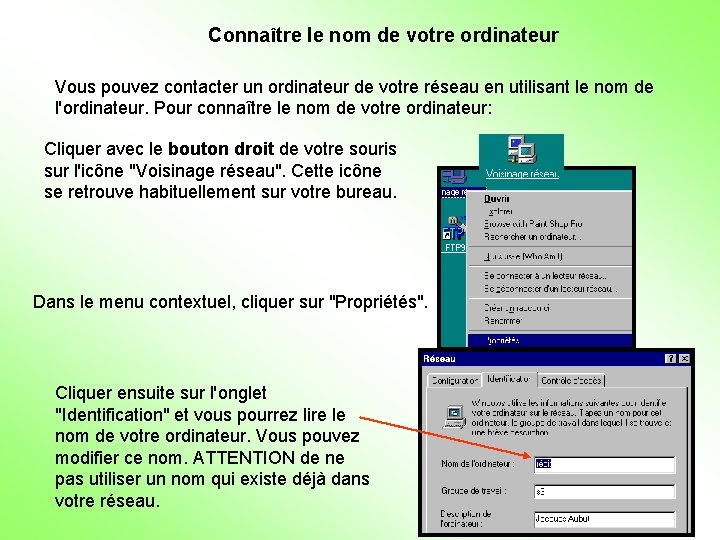

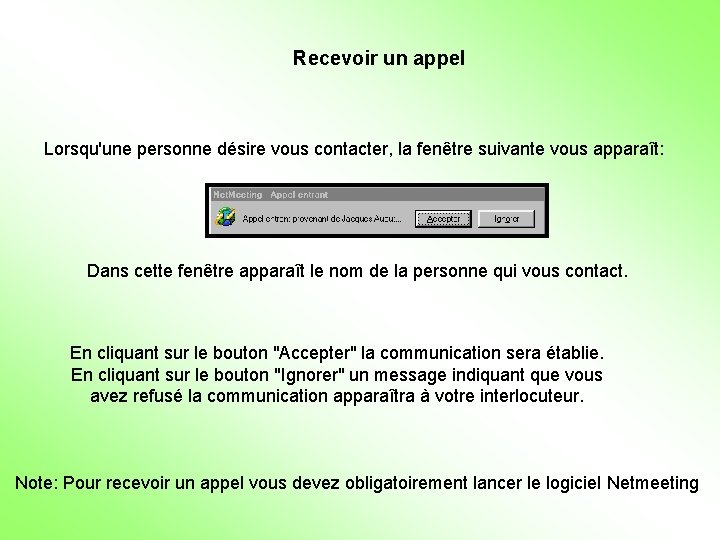
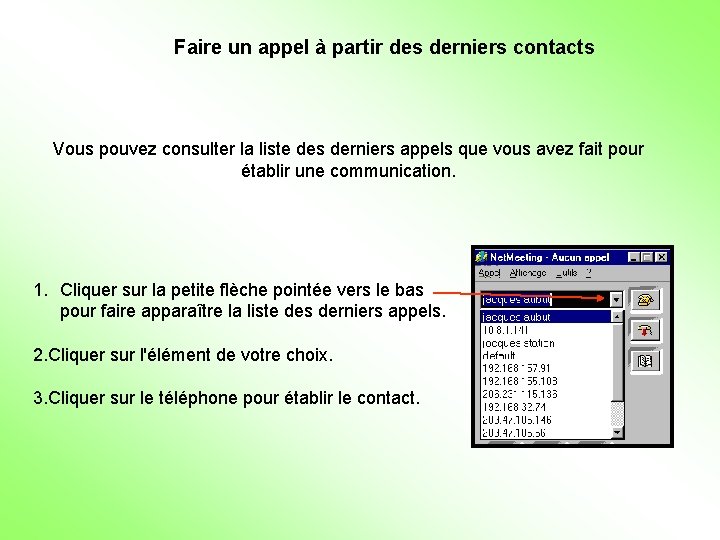
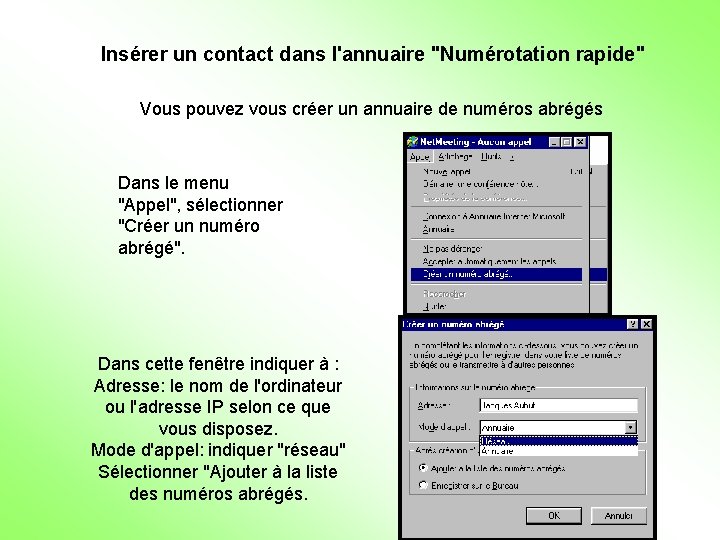
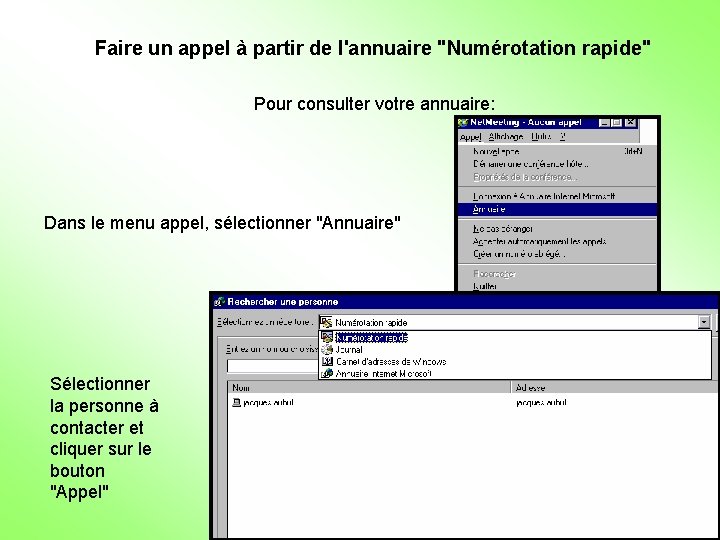
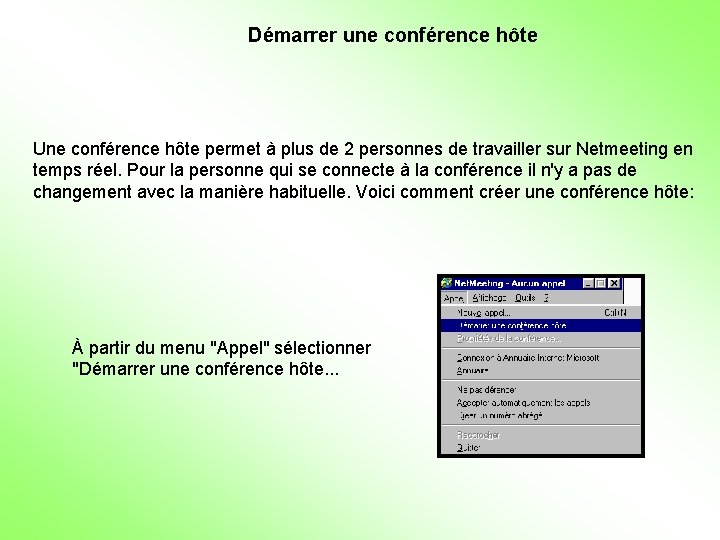
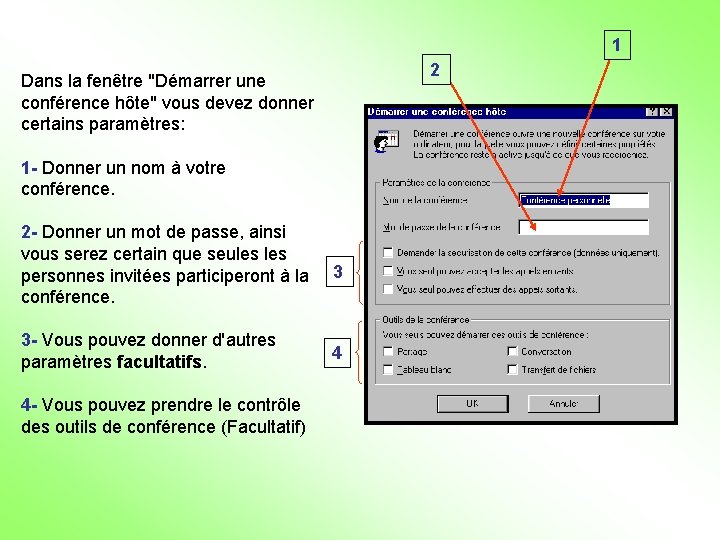
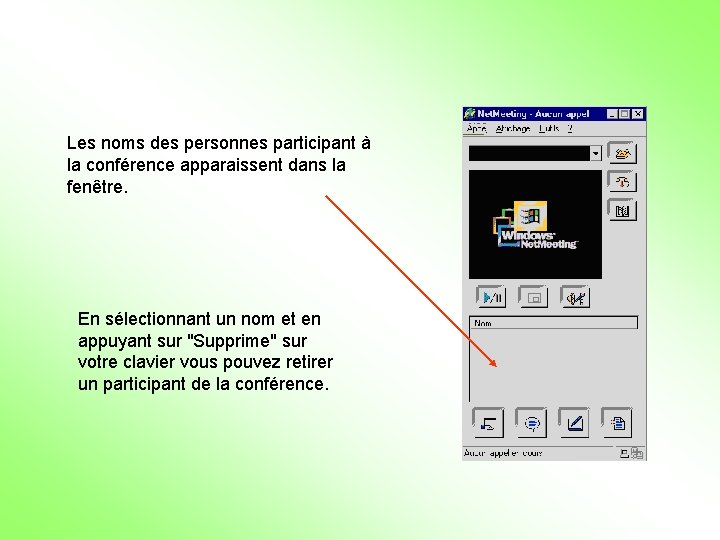
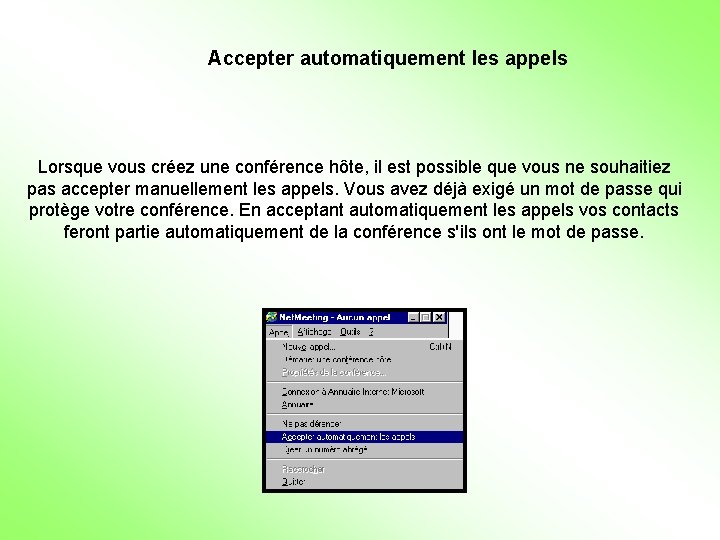


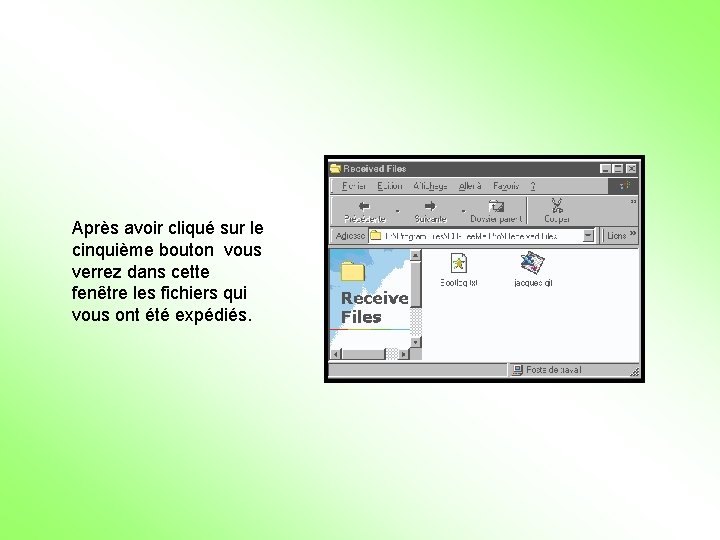
- Slides: 15
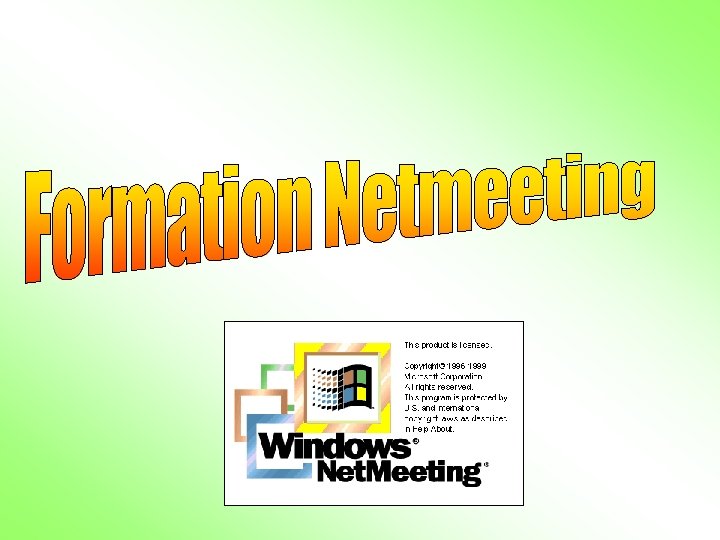
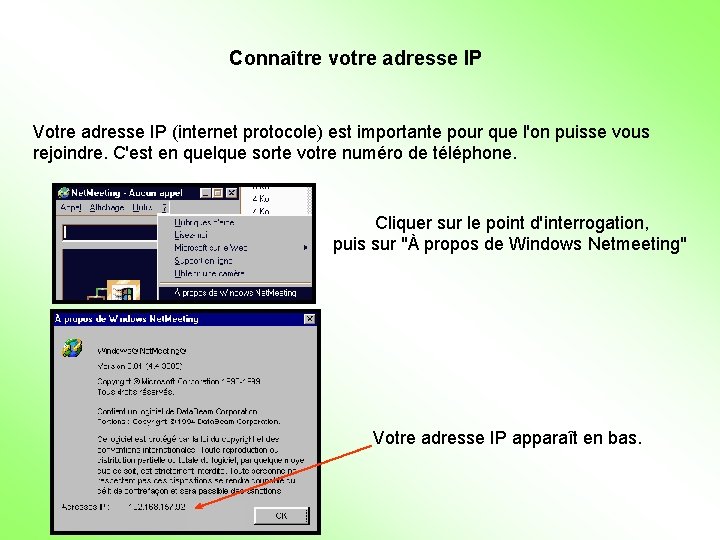
Connaître votre adresse IP Votre adresse IP (internet protocole) est importante pour que l'on puisse vous rejoindre. C'est en quelque sorte votre numéro de téléphone. Cliquer sur le point d'interrogation, puis sur "À propos de Windows Netmeeting" Votre adresse IP apparaît en bas.
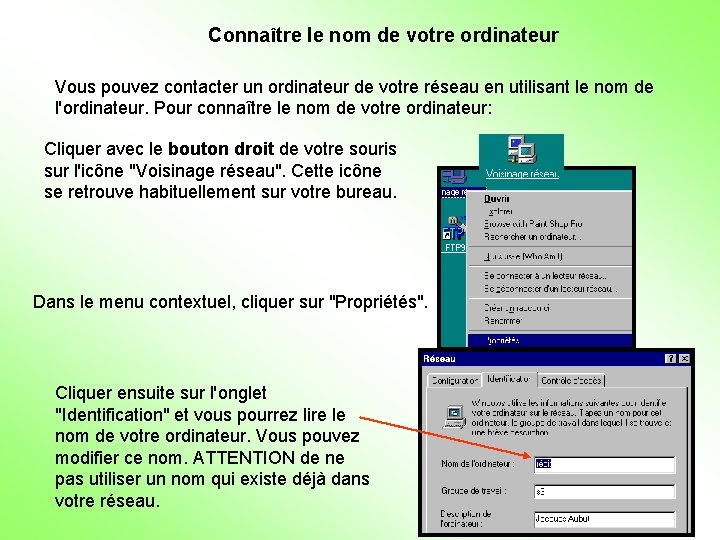
Connaître le nom de votre ordinateur Vous pouvez contacter un ordinateur de votre réseau en utilisant le nom de l'ordinateur. Pour connaître le nom de votre ordinateur: Cliquer avec le bouton droit de votre souris sur l'icône "Voisinage réseau". Cette icône se retrouve habituellement sur votre bureau. Dans le menu contextuel, cliquer sur "Propriétés". Cliquer ensuite sur l'onglet "Identification" et vous pourrez lire le nom de votre ordinateur. Vous pouvez modifier ce nom. ATTENTION de ne pas utiliser un nom qui existe déjà dans votre réseau.

Faire un appel "personne à personne" Pour faire un appel vous devez connaître: soit l'adresse IP, soit le nom de l'ordinateur de la personne que vous désirez contacter. Appuyer sur le téléphone pour lancer votre appel.
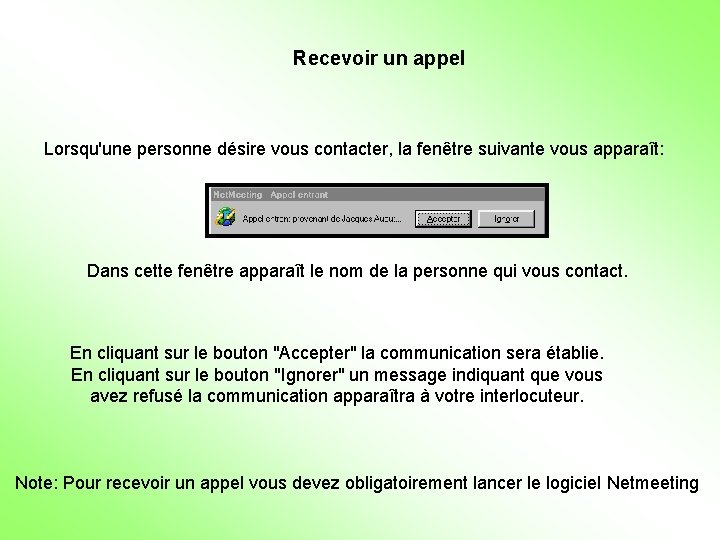
Recevoir un appel Lorsqu'une personne désire vous contacter, la fenêtre suivante vous apparaît: Dans cette fenêtre apparaît le nom de la personne qui vous contact. En cliquant sur le bouton "Accepter" la communication sera établie. En cliquant sur le bouton "Ignorer" un message indiquant que vous avez refusé la communication apparaîtra à votre interlocuteur. Note: Pour recevoir un appel vous devez obligatoirement lancer le logiciel Netmeeting
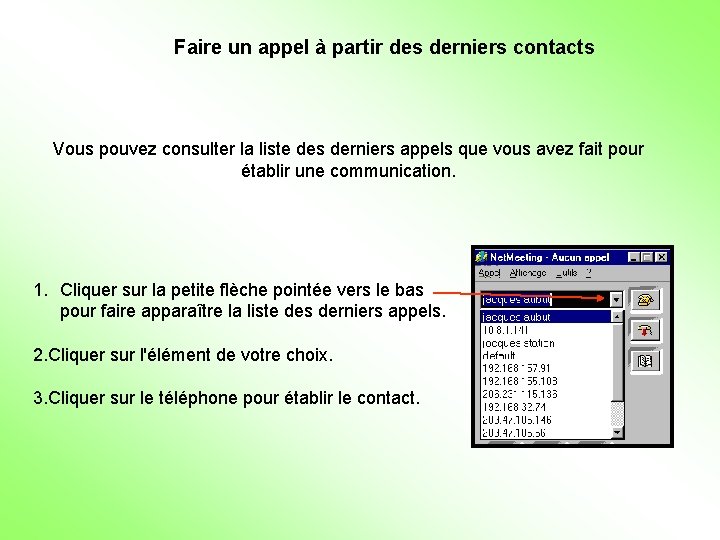
Faire un appel à partir des derniers contacts Vous pouvez consulter la liste des derniers appels que vous avez fait pour établir une communication. 1. Cliquer sur la petite flèche pointée vers le bas pour faire apparaître la liste des derniers appels. 2. Cliquer sur l'élément de votre choix. 3. Cliquer sur le téléphone pour établir le contact.
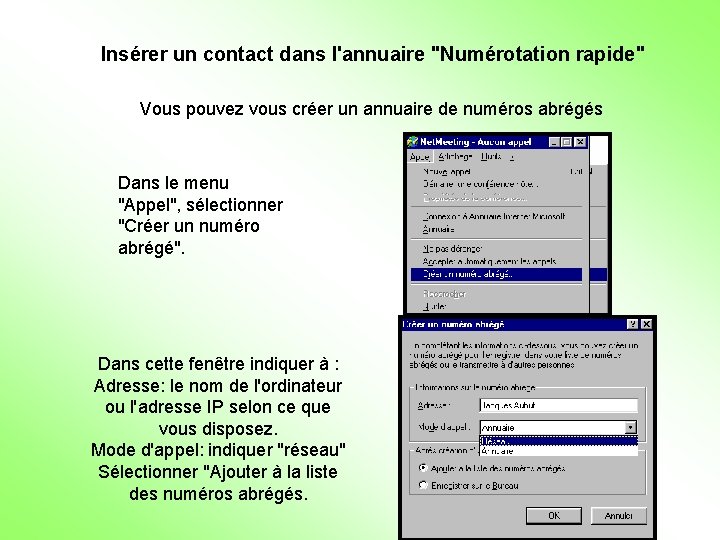
Insérer un contact dans l'annuaire "Numérotation rapide" Vous pouvez vous créer un annuaire de numéros abrégés Dans le menu "Appel", sélectionner "Créer un numéro abrégé". Dans cette fenêtre indiquer à : Adresse: le nom de l'ordinateur ou l'adresse IP selon ce que vous disposez. Mode d'appel: indiquer "réseau" Sélectionner "Ajouter à la liste des numéros abrégés.
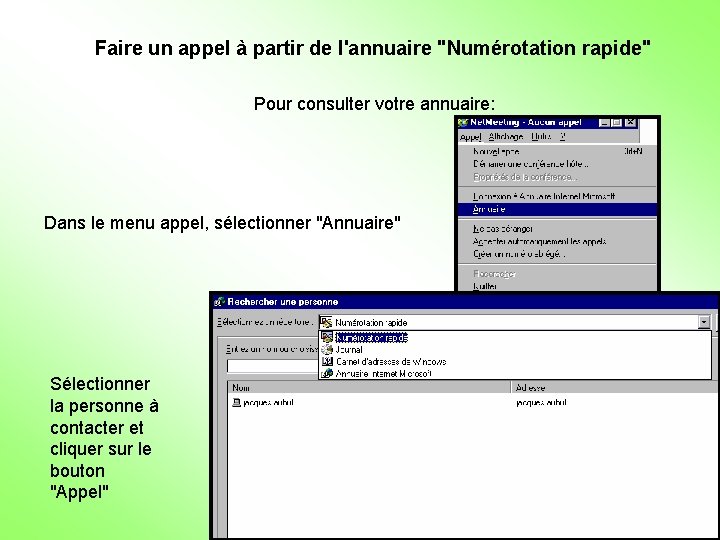
Faire un appel à partir de l'annuaire "Numérotation rapide" Pour consulter votre annuaire: Dans le menu appel, sélectionner "Annuaire" Sélectionner la personne à contacter et cliquer sur le bouton "Appel"
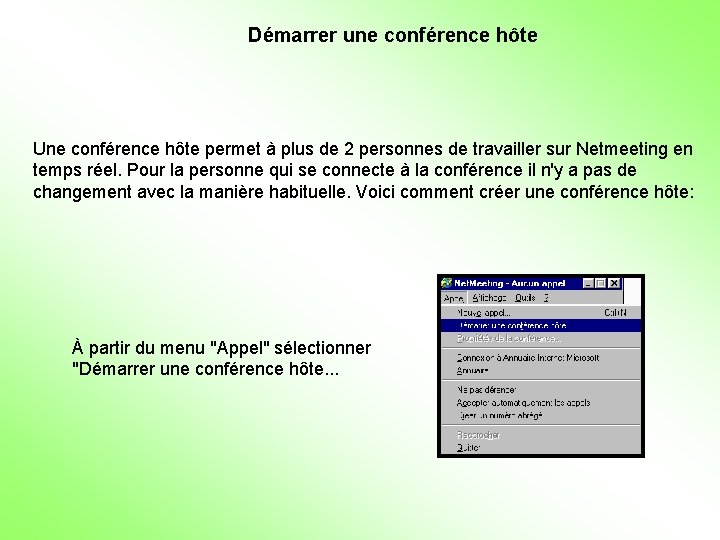
Démarrer une conférence hôte Une conférence hôte permet à plus de 2 personnes de travailler sur Netmeeting en temps réel. Pour la personne qui se connecte à la conférence il n'y a pas de changement avec la manière habituelle. Voici comment créer une conférence hôte: À partir du menu "Appel" sélectionner "Démarrer une conférence hôte. . .
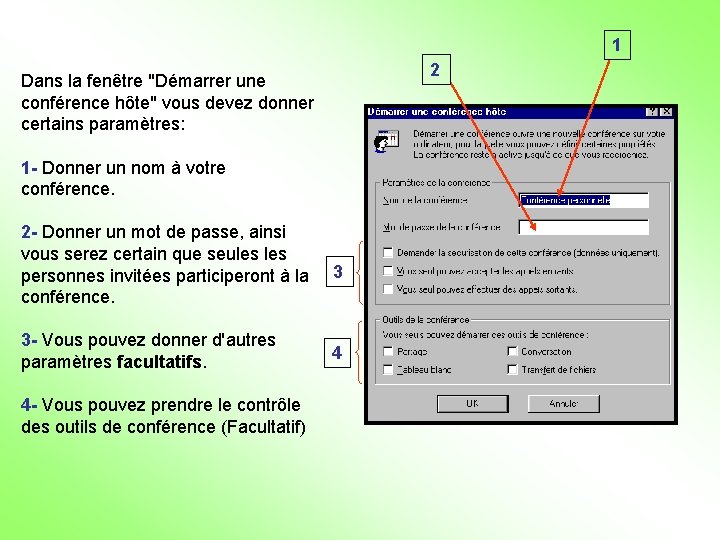
1 2 Dans la fenêtre "Démarrer une conférence hôte" vous devez donner certains paramètres: 1 - Donner un nom à votre conférence. 2 - Donner un mot de passe, ainsi vous serez certain que seules personnes invitées participeront à la conférence. 3 3 - Vous pouvez donner d'autres paramètres facultatifs. 4 4 - Vous pouvez prendre le contrôle des outils de conférence (Facultatif)
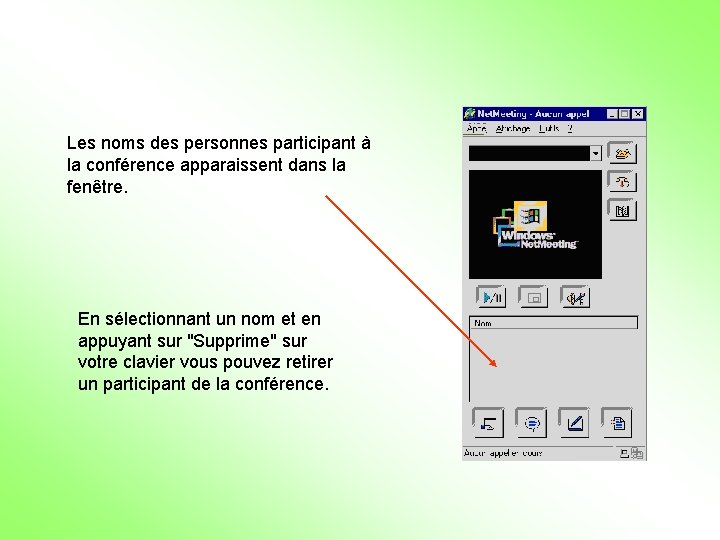
Les noms des personnes participant à la conférence apparaissent dans la fenêtre. En sélectionnant un nom et en appuyant sur "Supprime" sur votre clavier vous pouvez retirer un participant de la conférence.
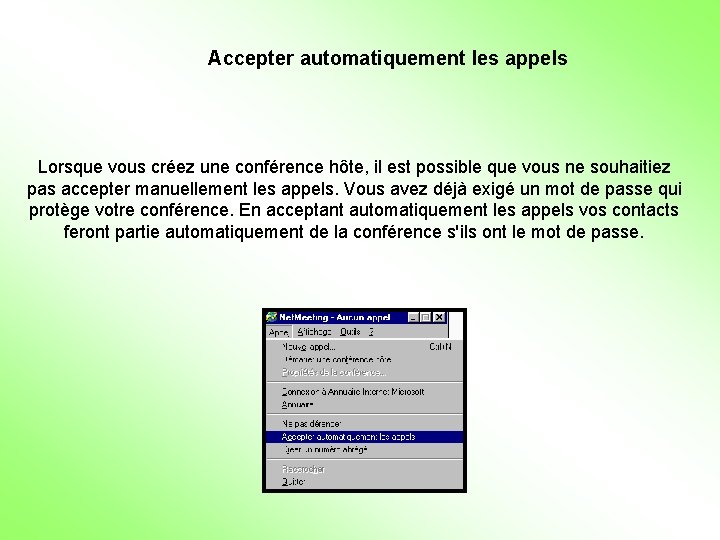
Accepter automatiquement les appels Lorsque vous créez une conférence hôte, il est possible que vous ne souhaitiez pas accepter manuellement les appels. Vous avez déjà exigé un mot de passe qui protège votre conférence. En acceptant automatiquement les appels vos contacts feront partie automatiquement de la conférence s'ils ont le mot de passe.

Contrôle du volume du micro et des haut-parleurs Pour contrôler les volumes pendant une conversation, appuyez sur le bouton : Pour revenir à la liste des personnes cliquer sur le bouton : .

Envoyer/recevoir un fichier Pour envoyer ou recevoir un fichier cliquer sur le bouton: Cliquer sur le premier bouton pour sélectionner le fichier, puis sur le troisième bouton pour l'envoyer. Sélectionner Après avoir cliqué sur le premier bouton, cette fenêtre vous permettra de sélectionner le fichier que vous désirez expédier. Après votre sélection, cliquer sur le bouton "ajouter". Envoyer Recevoir
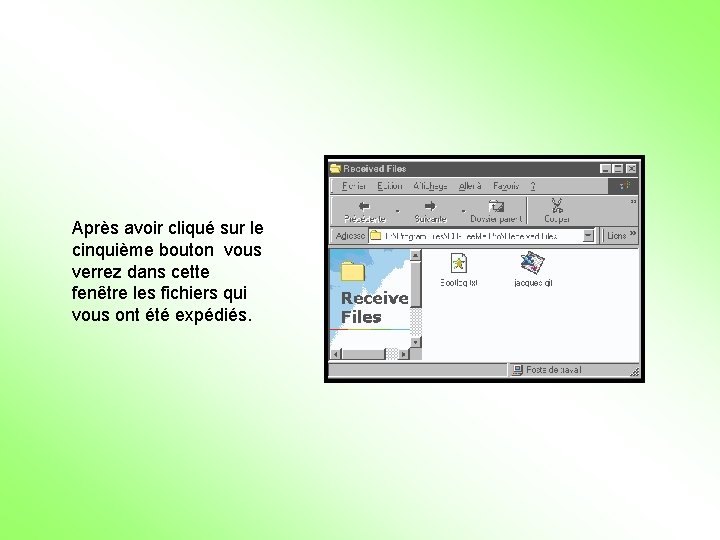
Après avoir cliqué sur le cinquième bouton vous verrez dans cette fenêtre les fichiers qui vous ont été expédiés.
 Flematique
Flematique Verbe savoir passé composé
Verbe savoir passé composé Connatre
Connatre Knx linie
Knx linie Adresse sécurité sociale mgen
Adresse sécurité sociale mgen Slidetodoc.com
Slidetodoc.com Infoboard fhws
Infoboard fhws Inconnu à cette adresse personnage
Inconnu à cette adresse personnage Pfarrer werner fimm adresse
Pfarrer werner fimm adresse Mmu informatik
Mmu informatik Indirect object pronouns (continued)
Indirect object pronouns (continued) Lea 8086
Lea 8086 What is internet
What is internet La kiosk eiermarkt 3
La kiosk eiermarkt 3 Tirer votre plan
Tirer votre plan Merci pour votre attention
Merci pour votre attention